Edukien taula
Proiektu eta lan jakin baten jarraipena egin nahi dugunean, eta askoz gehiago, garrantzitsua da hilabeteak zenbatzea. Jarraipena egiteko, hasiera-datatik amaiera-data arteko hilabetea zenbatu behar dugu. Artikulu honetan, Excel-en hilabeteak nola zenbatu azalduko dut.
Azalpena ikusgai jartzeko proiektuaren informazio-multzo bat erabiliko dut noiz hasi eta amaitu denean. 3 zutabe daude: Proiektuaren izena, Hasiera-data, eta Amaiera-data .

Deskargatu praktikara
Zenbatu hilabeteak Excel.xlsx
Excel-en hilabeteak zenbatzeko 5 modu
1. HILABETEA erabiliz
Hilabetea data batetik aurrera zenbatzeko HILABETEA funtzioa erabil dezakezu.
Lehenik eta behin, hautatu emaitzazko balioa jarri nahi duzun gelaxka.
➤ Gelaxka hautatu dut D4
Orain idatzi formula Hautatutako gelaxkan edo Formula-barran .
Formula
=MONTH(C4)  da.
da.
Azkenik, sakatu SARTU.
Ondoren, C4 zelularen hilabetea erakutsiko du gelaxka hori hautatu dudan heinean.

Azkenik, Bete heldulekua erabili dezakezu Automatikoki gainontzeko gelaxketarako formula.

Irakurri gehiago: Nola gehitu hilabeteak data bati Excel-en (2 modu)
2. DATEDIF erabiliz
DATEDIF funtzioa erabil dezakezu Excel-en hilabeteak zenbatzeko.
Lehenik eta behin,hautatu emaitza gorde nahi duzun gelaxka.
➤ Gelaxka hautatu dut E4
Bigarrenik, idatzi formula hautatutako gelaxkan edo Formula-barra.
=DATEDIF(C4,D4,"M")
➤ Hemen M Hilabeterako dago

Azkenik, sakatu SARTU.
Ondoren, Hasierako data arteko hilabeteak erakutsiko ditu. eta Amaiera-data .

Geroago Bete heldulekua erabiliz dezakezu Bete automatikoki gainontzeko gelaxken formula.
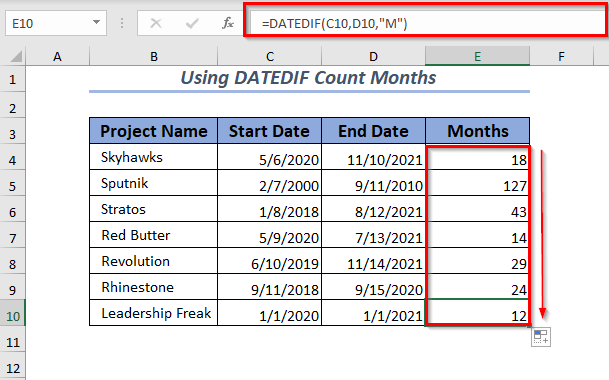
Irakurri gehiago: Nola kalkulatu bi daten arteko hilabeteen kopurua Excel-en
3. YEARFRAC erabiliz
Ere erabil dezakezu YEARFRAC funtzioa Excel-en hilabeteak zenbatzeko. YEARFRAC erabiliz hilabeteak zenbatzeko, emaitza 12 z biderkatu behar duzu hilabeteetan bihurtzeko.
Horretarako, lehenik gelaxka bat hautatu behar duzu, jartzeko. zure ondoriozko balioa.
➤ Gelaxka hautatu dut E4
Ondoren, idatzi formula hautatutako gelaxkan edo Formula-barran.
=(YEARFRAC(C5,D5)*12) 
Azkenik, sakatu SARTU .
Bezala emaitza bat, data formatuan erakutsiko du emaitza.

Lehenengo zatikiko urtea formatu hamartar batean kalkulatzeko, hautatu E4 gelaxka.
Bigarrenik, ireki Hasierako fitxa >> Zenbakia taldeko >> hautatu Behera gezia

Ondoren, elkarrizketa bat agertuko dakoadroa . Hortik aurrera, lehenik eta behin, hautatu Zenbakia eta gero hautatu lehen formatua Zenbaki negatiboak aukeran.
Azkenik, sakatu Ados .

Orain urtea balio hamartar bihurtzen da.

Hemen, Bete heldulekua erabil dezakezu . 2>Bete automatikoki gainontzeko gelaxken formula.
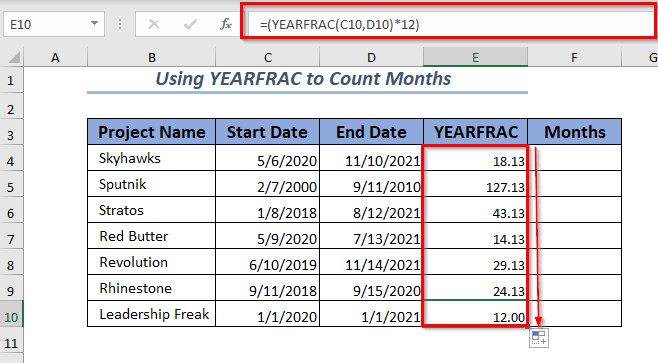
Balioa biribildu nahi baduzu, INT funtzioa YEARFRAC funtzioan.
Orain hautatu gelaxka zure emaitza biribildua mantentzeko.
➤ F4
Ondoren, idatzi formula hautatutako gelaxkan edo Formula-barran.
=INT(YEARFRAC(C4,D4)*12) 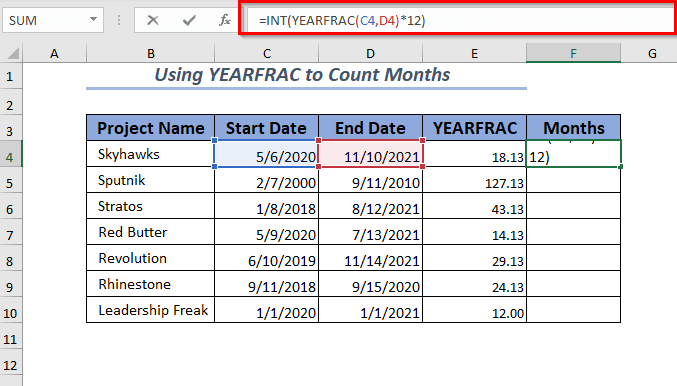
Ondoren, sakatu SARTU .
Gorantz biribiltzeko balioa Hilabeteak zutabean jasoko duzu.

Azkenik, Bete heldulekua erabil dezakezu , Automatikoki bete dezakezu gainontzeko gelaxketarako formula.

Irakurri gehiago: Kalkulatu bi daten arteko urteak eta hilabeteak Excel-en (6 hurbilketa)
Antzeko irakurketak
- Datatik egunak zenbatzeko Excel formula (5 metodo errazak)
- Nola gehitu urteak data bati Excel-en (3 modu errazak)
- [Konpondu!] VALUE Error (#VALUE!) Excel-en denbora kentzean
- Nola kalkulatu iraupena Excel-en urte eta hilabeteetan
4. YEAR eta MONTH erabiliz
YEAR eta MONTH funtzioa batera erabil ditzakezu hilabeteak zenbatzekoExcel-en.
Lehenik eta behin, hautatu zenbatutako hilabeteak jartzeko gelaxka.
➤ Gelaxka hautatu dut D4
Bigarrenik, idatzi formula. hautatutako gelaxkan edo Formula-barran .
Formula
=(YEAR(D4)-YEAR(C4))*12+MONTH(D4)-MONTH(C4)
➤ Hemen hasierako eta amaierako urtearen aldea biderkatu egiten da 12 eta, ondoren, hasierako eta amaierako hilabeteen aldea hilabeteak zenbatzeko batutzen da.

Azken, sakatu SARTU .
Hasierako eta amaierako datak zenbatutako hilabeteak jasoko dituzu.
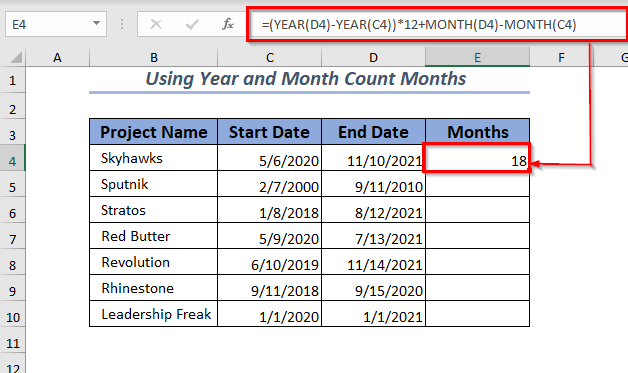
Geroago, Bete heldulekua erabil dezakezu , Automatikoki bete dezakezu gainontzeko gelaxketarako formula.
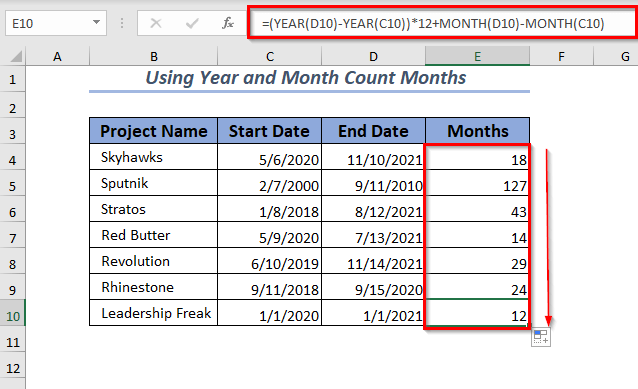
Irakurri gehiago: Nola kalkulatu bi daten arteko urteak Excel-en (2 metodo)
5. COUNTIF erabiliz hilabeteka ZENBATZEKO
COUNTIF funtzioaren erabilera erakusteko bi zutabe gehigarri gehitu dizkiot datu multzoari. Hauek dira Data-Hilabetea eta Hilabeteak .

Hemen, nik Data-Hilabetea ren balioak lortu ditu HILABETEA funtzioa erabiliz. Nahi izanez gero, berriro ikus dezakezu HILABETEA erabiltzea ataletik.
Data batetik hilabetea zenbatzeko, ZENBATZENBIDE funtzioa erabil dezakezu.
Hasteko, hautatu emaitzazko balioa jarri nahi duzun gelaxka.
➤ Gelaxka hautatu dut D4
Ondoren idatzi formula hautatutako gelaxkan edo Formula-barran .
Formula
=COUNTIF(D$4:D$10,MONTH(F4)) 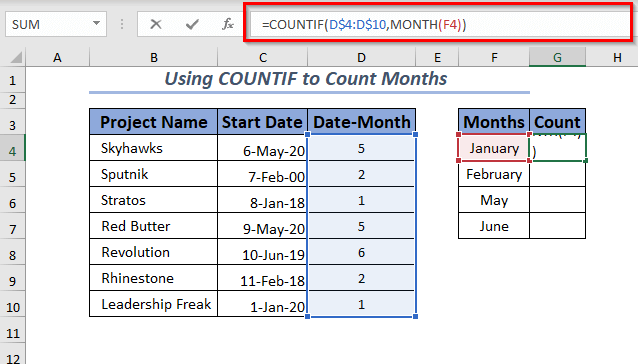
Azkenik, hautatutako hilabetea zenbatuko du eta emaitza erakutsiko dizu G4 gelaxkan.

Hemen 2 balioa Zenbaketa zutabean adierazten du urtarrila hilabetea bi aldiz agertu dela Hasiera-data zutabea.
Orain Bete heldulekua erabil dezakezu Automatikoki gainontzeko gelaxketarako formula
> 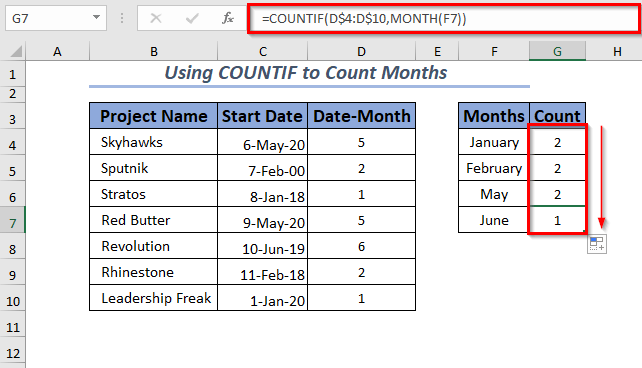
Irakurri gehiago: Nola kalkulatu lanegunak hilabete batean Excel-en (4 modu errazak)
Praktikatu
Lan-koadernoan praktika-orri bat eman dut azaldutako planteamendu hauek lantzeko. Goikotik deskarga dezakezu.
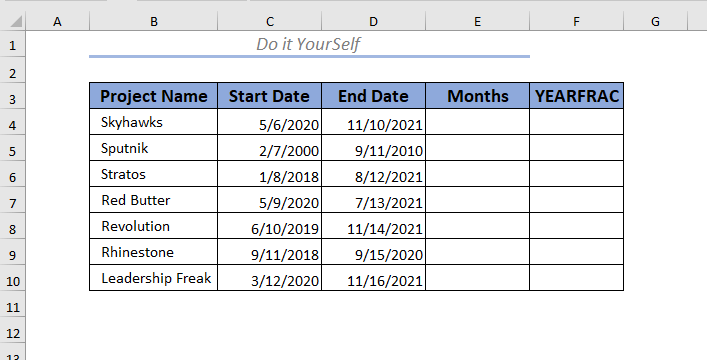
Ondorioa
Artikulu honetan hilabeteak zenbatzeko 5 modu azaldu ditut. Excel. Planteamendu ezberdin hauek data batetik hilabeteak eta bi dateren arteko aldea lagunduko dizute. Anima zaitez behean iruzkintzen edozein iradokizun, ideia eta iritzia emateko.

